
In den "Top Ten", unabhängig von den Editoren, bettet der Entwickler Office 365-Anwendungen ein, das zum Ersatz für das bekannte Microsoft Office entwickelt wird. Dieses Paket arbeitet jedoch an dem Abonnement, recht teuer und verwenden Sie Cloud-Technologien, die nicht viele Benutzer mögen - sie würden es vorziehen, dieses Paket zu entfernen und vertrauter zu installieren. Unser heutiger Artikel soll ihm helfen.
Delete Office 365.
Die Aufgabe kann auf verschiedene Arten gelöst werden - unter Verwendung eines speziellen Dienstprogramms von Microsoft oder der Systemabsteuerung von Programmen. Bei der Deinstallation empfehlen wir nicht, dass das Office 365 eng in das System integriert ist, und der Löschvorgang durch ein Instrument eines Drittanbieters kann den Betrieb stören, und zweitens wird die Anwendung von Entwicklern von Drittanbietern immer noch nicht entfernen können ganz und gar.Methode 1: Entfernung durch "Programme und Komponenten"
Der einfachste Weg, um das Problem zu lösen, ist die Verwendung von Snap-In-"Programmen und Komponenten". Der Algorithmus ist folgendes:
- Öffnen Sie das Fenster "RUN", geben Sie den Befehl appwiz.cpl ein und klicken Sie auf OK.
- Das Element "Programme und Komponenten" beginnt. Finden Sie die Position "Microsoft Office 365" in der Liste der installierten Anwendungen, wählen Sie sie aus und klicken Sie auf "Löschen".

Wenn Sie den entsprechenden Eintrag nicht finden können, gehen Sie sofort zur Methode 2.
- Stimmen Sie zu, das Paket zu deinstallieren.

Befolgen Sie die Anweisungen des Deinstallationsprogramms und warten Sie, bis der Prozess abgeschlossen ist. Schließen Sie dann "Programme und Komponenten" und starten Sie den Computer neu.
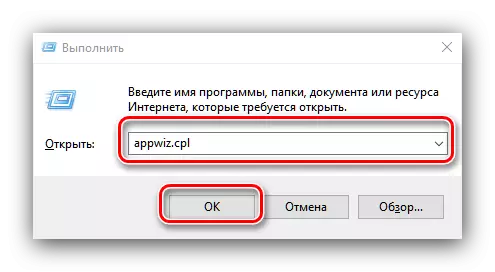
Diese Methode ist am einfachsten und gleichzeitig unzuverlässig, da oft das Office-Paket 365 nicht in dem angegebenen Snap angezeigt wird, und es ist erforderlich, eine Alternative zu verwenden, um sie zu entfernen.
Methode 2: Microsoft Deinstal-Dienstprogramm
Die Benutzer beschwerten sich häufig über die Mangel an Fähigkeit, dieses Paket zu entfernen, so dass kürzlich ein spezielles Dienstprogramm veröffentlicht haben, mit dem Sie Office 365 deinstallieren können.
Dienstprogramm-Download-Seite.
- Gehen Sie auf den Link oben. Klicken Sie auf die Schaltfläche "Download" und laden Sie das Dienstprogramm an einen beliebigen geeigneten Ort herunter.
- Schließen Sie alle offenen Anwendungen und insbesondere im Büro, führen Sie dann das Werkzeug aus. Klicken Sie im ersten Fenster auf "Weiter".
- Warten Sie, bis das Werkzeug seinen Job erledigt. Am wahrscheinlichsten sehen Sie eine Warnung, klicken Sie auf das "Ja".
- Die Nachricht über eine erfolgreiche Deinstallation hat nichts über alles, was am wahrscheinlichsten ist, dass die übliche Entfernung nicht ausreicht. Drücken Sie also "Weiter", um die Arbeit fortzusetzen.
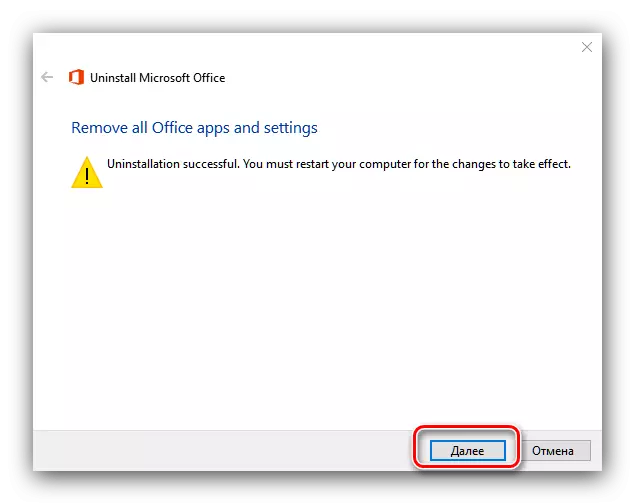
Nutzen Sie die "Next" -Taste erneut.
- Zu diesem Zeitpunkt prüft der Dienstprogramm auf zusätzliche Probleme. In der Regel ermittelt es sie nicht, aber wenn ein weiterer Satz von Office-Anwendungen von Microsoft auf Ihrem Computer installiert ist, ist es erforderlich, sie zu entfernen, da ansonsten die Assoziation mit allen Microsoft-Dokumentformaten verworfen wird und nicht möglich, sie neu zu konfigurieren.
- Wenn alle Probleme mit der Deinstallation korrigiert sind, schließen Sie das Anwendungsfenster und starten Sie den Computer neu.
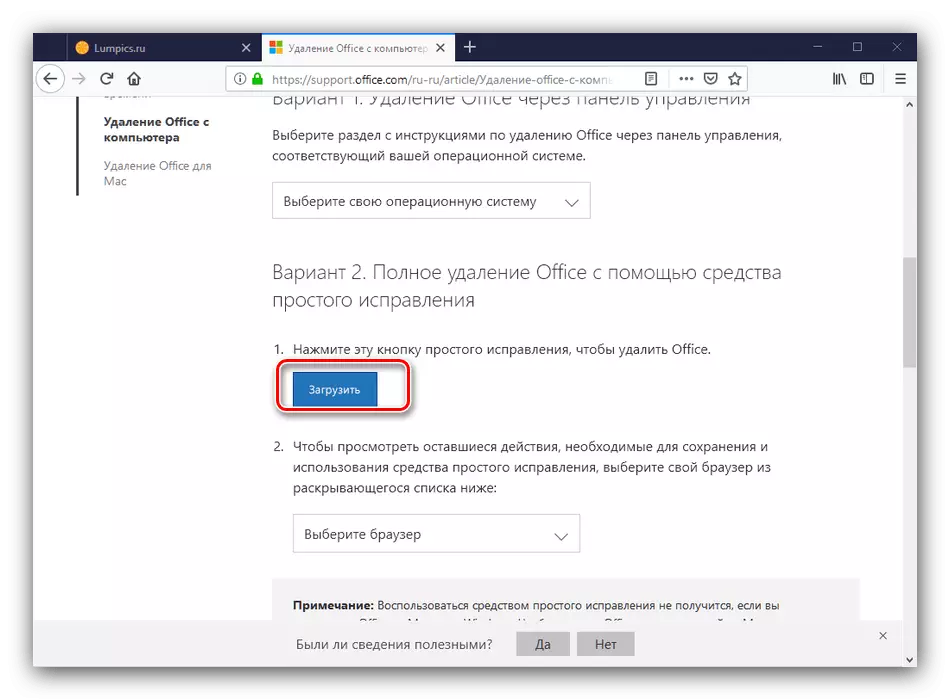

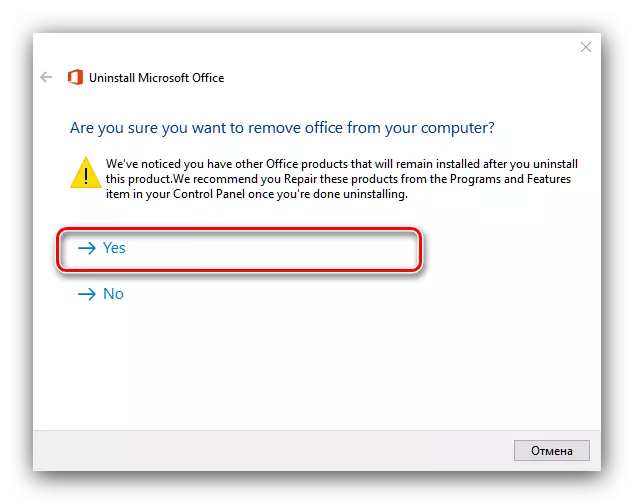
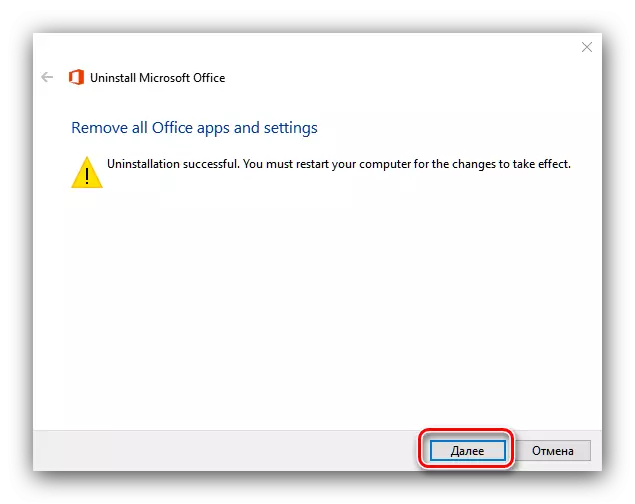


Nun wird das 365-Büro entfernt, und Sie werden Sie nicht stören. Als Ersatz können wir kostenlose LibreOffice-Lösungen oder OpenOffice sowie Web-Anwendungen von Google-Dokumenten anbieten.
Lesen Sie auch: Vergleich LibreOffice und OpenOffice
Abschluss
Die Entfernung von Office 365 kann mit einigen Schwierigkeiten verbunden sein, aber diese Schwierigkeiten werden von den Kräften eines sogar einem unerfahrenen Benutzers vollständig überwunden.
